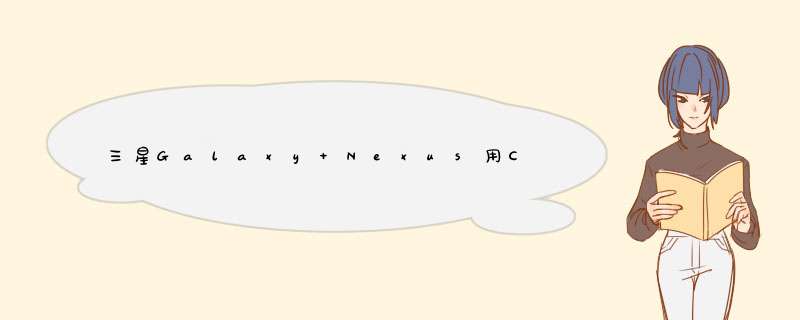
另:三星Galaxy Nexus用fastboot命令刷机教程
工具/原料
三星Galaxy Nexus 电脑数据线 recovery
步骤/方法
1, 解锁及刷入recovery
新买的机子,一般都是没有解锁的,看的方法很简单,如果你的开机第一屏的白字Google下面没有一把解开的锁,或者进入fastboot后最下面的LOCK STATE那行显示的是LOCKED,那么证明你的机子没有解锁。如果已经解锁,可以直接刷入recovery。
Ps:进入fastboot的方法:在关机状态下同时按“音量+”和“音量-”和“电源”三个键,等待机器发出轻微震动即可放开,这是进入的界面就是fastboot界面。这时音量键为上下选择,电源键为确认。
简单解释下这些选项的英文,start为正常启动机器,restart bootloader为重启fastboot,recovery mode为进入recovery模式,power off为关机。
Ps2:解锁会清掉手机上所有的信息!包括一切数据和内置储存里面的内容!请做好你的备份再进行操作!
① 工具准备:Galaxy Nexus fastboot v20zip 解压得到文件夹。
还有建议大家安装驱动精灵,如果电脑上没有ADB驱动的话,电脑是无法识别到手机的。简单来说就是为下一步做准备。
ps21:ADB驱动和一般的驱动是不同的。一般驱动是手机开机状态下连接电脑需要的驱动,可以让你从电脑上复制文件到手机;而ADB驱动是让电脑可以识别出处于fastboot状态的手机,两者是不同需要另外安装ADB驱动。
②让手机进入fastboot模式(方法再说一次:在关机状态下同时按“音量+”和“音量-”和“电源”三个键,等待机器发出轻微震动即可放开),用数据线连上电脑。这时候一般来说电脑会找到新硬件并且未识别,如果未识别的话,驱动精灵作用就来了,用它来安装好驱动即可 此处不再叙述。
③双击电脑刚下载的文件夹里面的Galaxy Nexus fastboot v20bat,会看到如下的界面:
选择“1,检查驱动”,如果反馈了一串数字和fastboot字样,证明驱动安装好;如果没有反馈直接关闭了,就要检查自己的驱动哪里有问题了。
④选择界面中的“2,解锁手机”, 然后手机屏幕,选yes,用电源键确认,按照提示操作即可。解锁后可以看见开机第一屏多了一把解开的小锁。
⑤重复上面的②③步骤,再次进入界面,选择“4,root手机”,按照提示操作即可,很傻瓜的。
Psp:为什么要root呢?其实一般刷机解锁和刷入recovery即可,但是GN原厂的rom多了个recovery-from-bootp文件,让你每次的recovery都会恢复到原厂的,十分坑爹。
所以我们进入系统后,安装re管理器,并获得root权限,进入/system,点右上角的挂载,删除掉recovery-from-bootp(无则无视之)
⑥重复上面的②③步骤,再次进入界面,选择“5,刷入recovery”,按照提示操作后即刷入了CWM recovery。在fastboot里面选择recovery mode,可以看到版本已经是5502了。
2,刷入rom固件
①紧接着上述的步骤,现在重启手机(不是我想频繁重启,是我发现好像这个recovery不能直接让电脑读取内置储存,蛋疼了 - -),把下载好的rom(zip格式)放到内置储存里面,目录不限找到就行。如果该rom还有其他的单刷的包,也一并放进去。
②用上面说的方法进入recovery模式,在这个界面下:
选择wipe data/factory reset-------选yes确定
选择wipe cache partition------------选yes确定
(这两项双wipe会清理手机的当前rom的数据,恢复出厂,但是不会清理内置储存的内容。)
选择install zip from sdcard---------choose zip from sdcard,然后选择刚刚放进去的rom文件,确认即会自动刷入。
选择reboot system now,手机重启,大功告成!
Psp3000:一般来说,刷rom的顺序都是rom包,GAPPS,内核,如果想换内核也可以自己单刷。以后刷机,只需要做刷入rom固件这两步,不再需要解锁和刷入recovery(除非必要和特殊情况)
注意事项
刷机有风险,需要谨慎考虑及操作
刷机前,请确保手机电量在60%以上
进行ROOT获取前,请备份好手机问题,以防万一
获取ROOT后,需要谨慎选择删除的系统应用,有些应用是不能删除的
安卓系统智能手机进入recovery模式有两种方法:
方法一:如果手机是开机状态,请先关机,在关机情况下,同时按住电源(挂机键)+ 小房子(Home)键,直到出现Recovery界面为止。
方法二:如果以上方法无法进入,那么再开机,先按住音量+键不放,然后再长按电源开机键,知道出现Recovery界面为止。
PS:如果辅助软件识别不到安卓手机,请注意检查手机是否是开机状态,并且手机书否开启了USB调试模式。
扩展资料Recovery是Android手机备份功能,指的是一种可以对安卓机内部的数据或系统进行修改的模式(类似于windows PE或DOS)。在这个模式下我们可以,对已有的系统进行备份或升级,也可以在此恢复出厂设置。
刷入第三方的Recovery,将获得更多的功能,并且可以刷入第三方rom,官方自带则不行。
参考资料:
1、手机处于关机状态下,用手按着电源键、音量键及home键不放手。
2、然后等待几秒钟,就是进入手机的Recovery界面即可。
3、进入Recovery模式里的wipe data factory reset的选项是清除所有数据的。
4、然后reboot system now的选项是重启手机的意思。进入Recovery模式是为了清除数据来解决三星手机忘记密码的方式。
在使用电脑过程中,或多或少会出现系统故障,虽然现在三星笔记本自带恢复系统功能,但是恢复的是系统初始状态,好在三星笔记本自带samsungrecoverysolution备份还原工具,可以对系统进行备份,接下来小编就跟大家分享怎么使用samsungrecoverysolution备份三星笔记本win7系统的方法。
相关教程:三星笔记本还原预装win7系统方法
操作步骤如下:
1、重启三星笔记本按下F4键,选择samsungrecoverysolution按回车打开备份工具;
2、在打开的界面点击“备份”图标;
3、根据需要选择备份的方式,一般选择“完全备份”;
4、输入备份还原点的名称,自行设置,下一步;
5、提示所有备份设置已完成,是否开始备份,点击是;
6、进入以下界面,开始执行系统备份过程;
7、最后提示“备份已完成”,点击是重新启动系统。
三星笔记本可以通过自带的samsungrecoverysolution一键备份工具进行win7系统的备份,小编建议大家及时做好系统的备份,避免造成不必要的损失。
手机工程模式(recovery)是指可以在机器后台进行软件添加、更改、删除等动作的操作状态,自行操作容易造成手机系统的不稳定,如果您的三星手机出现问题,建议您将机器送至售后服务中心,由工程师帮您检查处理,同时不建议进行尝试操作,以免造成不必要的损失。
Recovery模式还有密码的解决方法:
进入手机的Recovery模式,清除数据恢复出厂设置,手机上的个人数据、资料、通讯录、应用均会丢失,如果SD卡上有重要资料也请在操作前将SD卡移除出手机。关机状态下同时长按音量上键、电源键,等待手机显示红色感叹号、安卓机器人后松开按键。
屏幕亮后松开按键;使用音量加和音量减键调整亮条至“wipe data、factory reset”即“清除数据恢复工厂设置”,按电源键确认;使用音量加和音量减键调整亮条至“Yes,delete all user data”按电源键确认;等待一段时间至出现一下画面,重启手机;等待手机重启进入系统。
Recovery的意思是:
Recovery是Android手机备份功能,指的是一种可以对安卓手机内部的数据或系统进行修改的模式(类似于windows PE或DOS),在这个模式下可以,对已有的系统进行备份或升级,也可以在此恢复出厂设置。刷入第三方的Recovery,将获得更多的功能,并且可以刷入第三方只读存储器。
可以通过这个恢复模式界面刷入或者备份你手机的安卓系统,由于Recovery版本更新较快,老版本只有三个选项,因此无法备份系统,也只能通过文件进入系统升级,大部分局限在三星旧机型,例如三星S5660,新版本更新后,舍弃了繁琐的操作,支持更加强大的备份还原等功能。
欢迎分享,转载请注明来源:品搜搜测评网

 微信扫一扫
微信扫一扫
 支付宝扫一扫
支付宝扫一扫
